Tạo một nhân vật với chủ nghĩa hiện thực cách điệu
Flippednormals. là một trang web được điều hành bởi Henning Sanden và Morten Jaeger cùng với công việc trong ngày của họ ở VFX ở London. Họ tập trung vào việc tạo ra các hướng dẫn và tài sản chất lượng cao dựa trên kiến thức mà họ đã tích lũy trong nhiều năm làm việc với mức độ cao Nghệ thuật 3D. .
Tại Flippednormals, chúng tôi đã thực hiện một loạt hướng dẫn 11 giờ phức tạp về cách sử dụng Modo và Zbrush cùng nhau: Modo hoàn chỉnh cho quy trình làm việc Zbrush . Điều này bao gồm điêu khắc, retopo, uvs, kiến thức chuyên sâu về bản đồ dịch chuyển, ánh sáng và nhiều hơn nữa. Hướng dẫn này là một đoạn trích từ sê-ri hoàn chỉnh. Trong khi chúng ta đang sử dụng Modo và Zbrush cùng nhau, bạn có thể thay thế modo bằng bất kỳ ứng dụng nào khác; Các bước trong ZBrush giống hệt nhau, vì các bản đồ xuất ra có thể được sử dụng trong bất kỳ phần mềm 3D nào.
Thiết lập bản đồ dịch chuyển thích hợp có thể thực sự khó khăn đối với bất kỳ nghệ sĩ 3D nào, nhưng chúng là điều cần thiết trong rất nhiều trường hợp. Chuyên nghiệp tôi sử dụng chúng mỗi ngày. Khi đối phó với ZBRUSH và các ứng dụng khác, biết cách sử dụng bản đồ dịch chuyển từ trong ra là quan trọng, và vì vậy chúng tôi dành một chút thời gian cho nó ở đây.
Nhận tất cả các tài sản bạn cần đây .
01. Hiểu tầm quan trọng của thiết kế
Trước khi bạn bắt đầu với bất kỳ loại retopo hoặc UV nào, bạn cần phải có một thiết kế được thiết lập tốt. Thiết kế rõ ràng của bạn là, càng dễ dàng sẽ xuống dòng. Nếu bạn phải thực hiện các thay đổi thiết kế sau khi bạn đã chỉnh lại, Uved và kết cấu nhân vật, nó sẽ trở nên phức tạp rất nhanh. Cố gắng không vội vàng giai đoạn thiết kế. Một vấn đề phổ biến là bỏ qua các hình dạng chính và thứ cấp và đi ngay đến các chi tiết. Thiết kế của bạn càng tốt, hình ảnh cuối cùng càng mạnh. Hãy dành thời gian của bạn.
02. Thời gian để đi làm với công cụ retopo của bạn
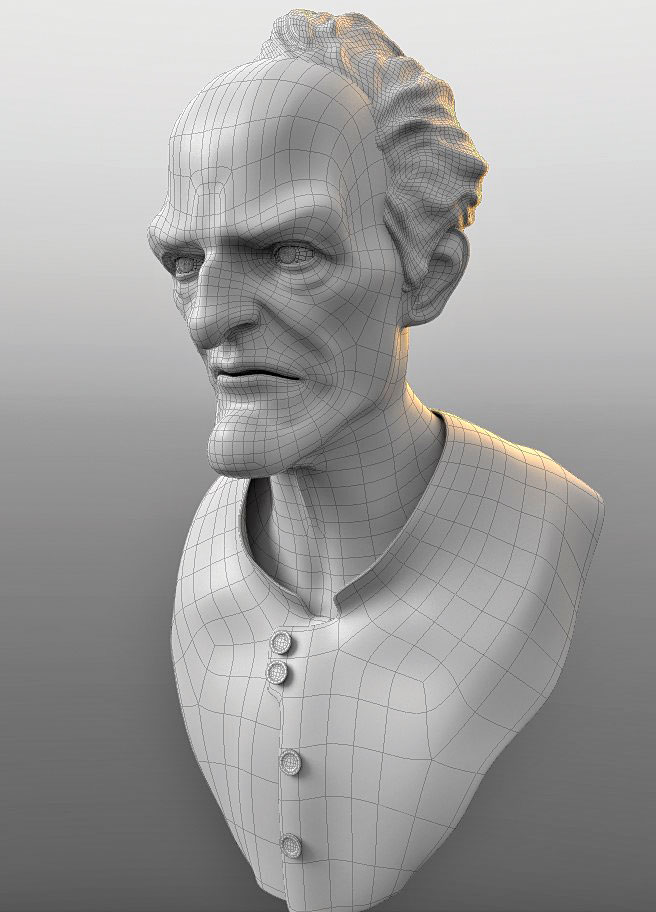
Tôi thích retopo trong modo, nhưng bạn có thể làm việc trong bất kỳ ứng dụng nào bạn thích. Tôi cũng đã viết lại rất nhiều ở Maya, đó là nhiều hơn đủ cho công việc. Khi bạn kết thúc trang phục, hãy chắc chắn bắt đầu với các đa giác lớn, chi tiết hơn khi bạn tiếp tục đi xa hơn. Nếu bạn bắt đầu quá dày đặc, bạn sẽ có một thời gian thực sự khó khăn để có một mô hình sạch sau này.
03. Sử dụng bản đồ UDIM UV
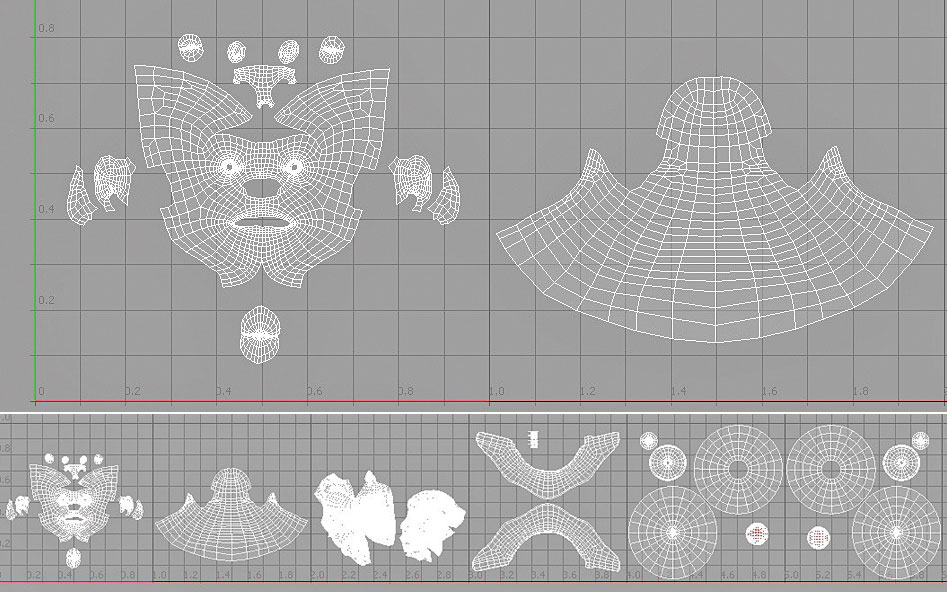
Khi ánh xạ UV, hãy dán vào hệ thống UDIM. Điều này có nghĩa là bạn không bao giờ làm việc trong không gian UV âm tính; Bạn luôn bắt đầu tại Udim 1001 và làm việc theo cách của bạn. Số UDIM bắt đầu từ 1001 với U = 0, Y = 0 là 1001. Điều này giữ cho các nhân vật của bạn thực sự sạch sẽ và giúp chúng dễ dàng làm việc với. Bạn cũng có thể dễ dàng xuất tất cả các bản đồ dịch chuyển của mình từ Zbrush bằng Công ước UDIM. Trong ví dụ trên đầu được chia trên hai udims. Có bao nhiêu gạch bạn chia nó là hoàn toàn phụ thuộc vào mức độ bạn muốn đến máy ảnh. Trong sản xuất, một nhân vật đầy đủ có thể là hơn 50-100 Udims, tùy thuộc vào tài sản.
04. Reproreject Sculpt của bạn lên mô hình sạch
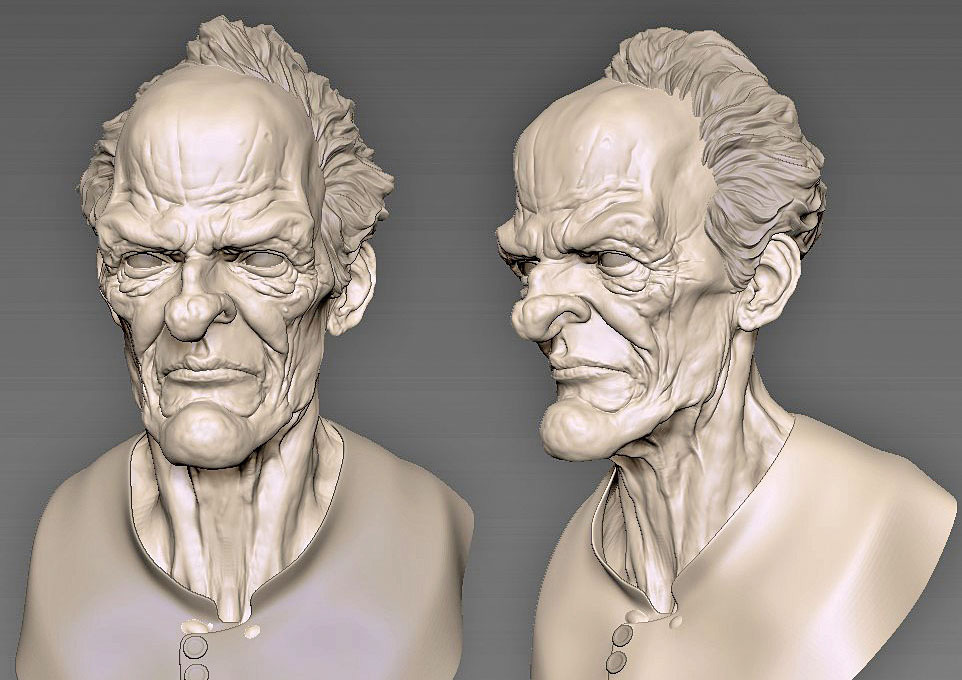
Bây giờ là lúc để cai nghiện điêu khắc của chúng tôi lên mô hình sạch. Để làm điều này, bạn phải chia nhỏ mô hình đến mức cao nhất. Lý tưởng nhất giữa hai và sáu triệu đa giác. Tiếp theo, đi đến cửa hàng Morph Target (sử dụng nút ở dưới cùng của giao diện), sau đó tạo lớp ở cấp độ cao nhất. Đảm bảo chỉ có SubTool bạn muốn dự án và dự án sẽ hiển thị. Nếu bạn muốn, bạn có thể che dấu các khu vực mà bạn biết sẽ không dự kiến đúng cách, giống như môi, mắt, sâu răng, v.v., tại thời điểm này. Sau đó, đi đến Công cụ & GT; Subtool & GT; Dự án & GT; Projectall. Đảm bảo số lượng PA Blur được đặt thành 0 (mặc định 10). Bạn có thể tìm thấy điều này ở trên cùng bên phải của UI tùy chỉnh của chúng tôi. Điều này sẽ dự án từ tất cả các subtool có thể nhìn thấy trên một hoạt động. Nếu tất cả dự kiến một cách chính xác, được thực hiện tốt! Nếu bạn có lỗi, đừng lo lắng, bạn có thể sử dụng bàn chải Morph (BMO phím nóng hoặc ở dưới cùng của UI) để vẽ các vùng gây rắc rối.
05. Xác định các tính năng

Tại thời điểm này, chúng tôi có một mô hình sạch sẽ với điêu khắc thích hợp trên đầu trang. Điều đó nói rằng, mô hình vẫn đòi hỏi rất nhiều sự tinh tế. Thực sự đi vào và đảm bảo rằng tất cả các tính năng của bạn chặt chẽ và được thực hiện tốt. Bạn có thể cần phải đi qua mắt, mũi, tai và miệng, đặc biệt. Tôi thích cách ly các khu vực được đề cập và dành thời gian cho mỗi bit cho đến khi chúng được định nghĩa như bạn cần.
06. Thêm chi tiết quan trọng cho mô hình

Đây là giai đoạn tất cả mọi người vội vã đến ban đầu. Trong khi tôi kiên quyết về điểm chi tiết không nên vội vàng, điều này không được nhầm lẫn khi nói rằng họ không quan trọng và không nên được nghĩ đến trước giai đoạn này. Để thực sự đạt được mức độ thực tế cuối cùng, các chi tiết tốt có tầm quan trọng tối quan. Họ thực sự sẽ giúp chia tay đặc trưng trên mô hình, mang đến cho bạn một cái nhìn tự nhiên và hữu cơ.
07. Sử dụng bản đồ dịch chuyển

Mô hình hiện có UV và cấu trúc liên kết cấp độ ngành phù hợp hỗ trợ tất cả các hình thức chính. Điều này có nghĩa là thời gian bản đồ dịch chuyển! Khi nói đến việc tạo thêm chi tiết cho các lưới của bạn, bản đồ dịch chuyển là vua. Trước khi chúng tôi nhận được bất kỳ hơn nữa, chúng tôi phải nói ngắn gọn về bản đồ dịch chuyển (từ đây được gọi là phân phối) thực sự là. Nói tóm lại, một phần là một bản đồ kết cấu chứa tất cả các điêu khắc từ Zbrush. Điều này có thể được áp dụng trong bất kỳ công cụ kết xuất nào vào mô hình Poly thấp, khiến nó hiển thị điêu khắc ở thời điểm kết xuất. Ưu điểm của việc này là bạn có thể làm động một mô hình poly thấp và vẫn có sự xuất hiện cao poly tại thời điểm kết xuất. Sẽ không thể làm động một mô hình đa giác 10 triệu trong bất kỳ ứng dụng 3D nào hiện có.
08. Cài đặt thích hợp cho MME
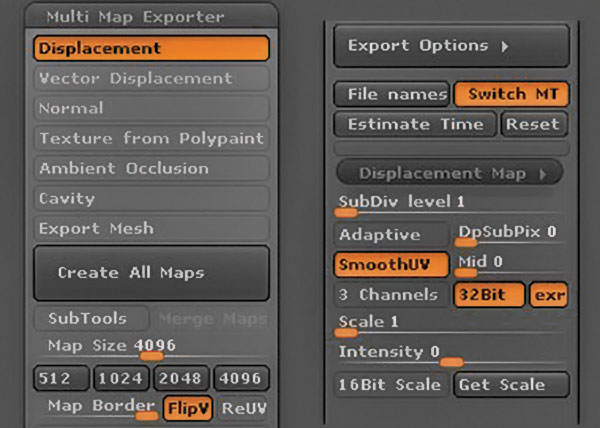
Bạn có thể tạo ra một Zbrush bằng cách sử dụng bộ xuất bản MAl Map của nó. Nó cung cấp nhiều cài đặt hơn quá trình trích xuất phân biệt truyền thống, cộng với nó có hỗ trợ xuất UDIM. Khéo léo!
Hình ảnh trên hiển thị các cài đặt chính xác, tùy thuộc vào nhu cầu của bạn. Dưới đây là các cài đặt khác nhau được giải thích:
1. Mức SUBDIV: Từ cấp Subdiv sẽ được tạo ra từ cấp độ. Thường là 1.
2. Thích nghi: Chất lượng cao hơn một chút của bản đồ, nhưng mất nhiều thời gian hơn để tạo ra. Rời khỏi.
3. DPSubPIX: một hệ số nhân phân khu. Chắc chắn rời đi! Cài đặt 4 sẽ chia nhỏ mô hình của bạn bốn lần trong quá trình tạo, mất nhiều thời gian hơn.
4. UV mượt mà: Làm chính xác điều đó - làm mịn UV.
5. Giữa: Đặt giá trị giữa của bản đồ của bạn. Thường đặt thành 0, nhưng điều này phụ thuộc vào đường ống.
6. 3 kênh: rời khỏi. Điều này đặt chỉ phân biệt trong kênh màu đỏ, tối ưu hóa các tệp.
7. 32 bit: Điều này cần phải được bật. Nếu không, bạn sẽ có được dải khó chịu trong kết xuất của bạn.
8. exr: Để lại để lấy các tập tin exr. Nếu không, bạn nhận được các tập tin .tif. Tùy chọn exr không hoạt động với các bản đồ hợp nhất.
9. Quy mô & amp; Cường độ: Đừng chạm vào. Nếu bạn đang làm việc với các tệp 32 bit (chúng ta), thang đo được đặt tự động.
Nhấn Tạo tất cả các bản đồ để tạo ra sự phân tán của bạn.
09. Đổi tên tệp của bạn
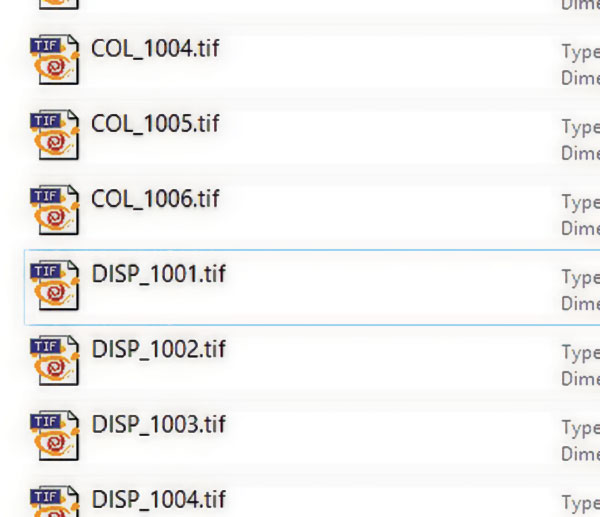
Đổi tên tập tin của bạn. Theo mặc định, bạn sẽ nhận được một số tên khó chịu từ Zbrush. Giữ cho các tập tin của bạn sạch sẽ và quy trình làm việc của bạn sẽ rõ ràng hơn nhiều dòng. Tôi sử dụng quy ước đặt tên, ex ####. Exr (hoặc tif), trong đó #### là số udim.
10. Xuất & amp; nhập khẩu
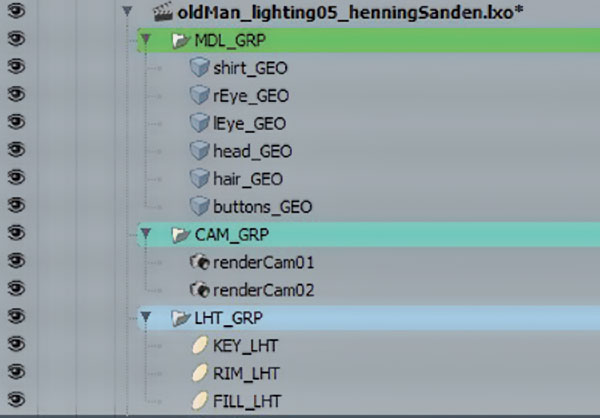
Xuất tất cả hình học của bạn từ mức thấp nhất và nhập nó vào modo. Đổi tên các mô hình của bạn thành một quy ước phù hợp với nhu cầu của bạn (tôi sử dụng ModelName_Geo) và nhóm nó. Tôi cũng thích mã màu các nhóm của tôi. Chỉ mất vài phút để sắp xếp cảnh của bạn và bạn sẽ thực sự cảm ơn mình sau này, như đang làm việc trong nó sẽ thú vị hơn nhiều. Chia sẻ cảnh trở nên dễ dàng hơn rất nhiều.
11. Gán Udims
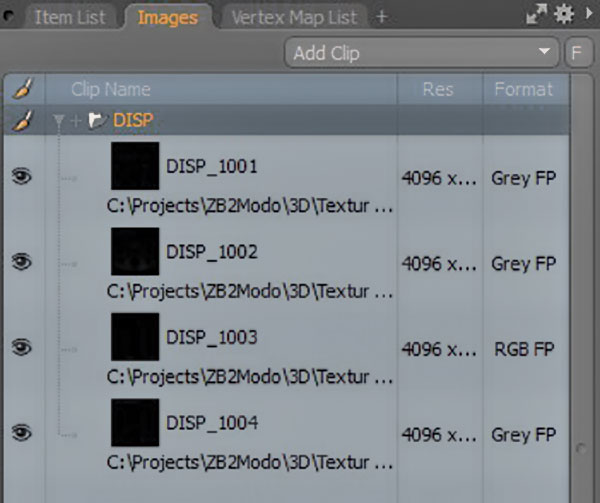
Điều này rất dễ thực hiện trong modo:
1. Trong tab Render, hãy chuyển đến tab Hình ảnh.
2. Thêm clip.
3. Tải Udims. Chọn tất cả các hình ảnh phân giờ của bạn (đối với tôi, đó là drev_1001 để phân tán_1004). Điều này tạo ra một thư mục gọi là phân phối chứa tất cả các bản đồ của tôi.
12. Gán các tài liệu
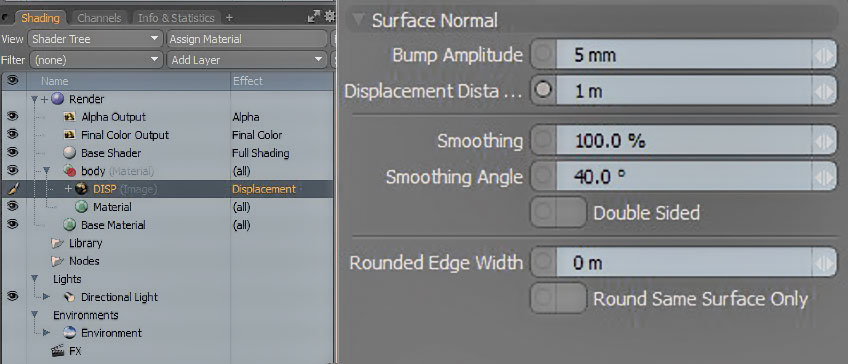
Bây giờ là lúc sử dụng bản đồ phân tán ...
Sử dụng bản đồ dịch chuyển:
1. Gán một vật liệu cho mô hình của bạn (Hotkey là [M]).
2. Sử dụng nút Thêm lớp, chọn Bản đồ hình ảnh & GT; Sử dụng tùy chọn Clip Browser.
3. Chọn bản đồ không có một số bên cạnh nó. Bạn có thể có drev_1001, drev_1002, v.v. Chọn một cái vừa gọi là phân tán.
4. Nhấp chuột phải vào lớp và đặt hiệu ứng thành dịch chuyển.
5. Dưới vật liệu ref, đặt khoảng cách dịch chuyển đến 1m. Điều này sẽ đảm bảo mô hình thay thế một lượng chính xác.
13. Điều chỉnh cài đặt
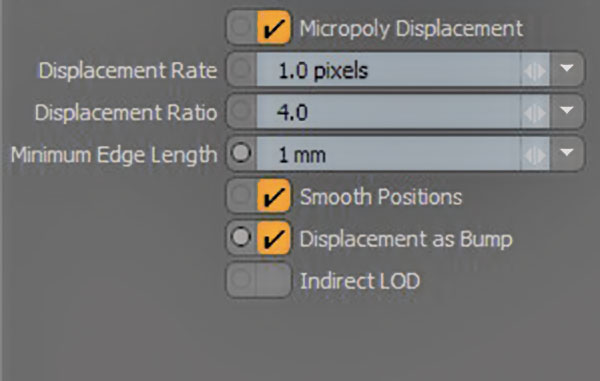
Bắt đầu điều chỉnh các cài đặt dịch chuyển trong Cài đặt trong tab Render. Tôi bắt đầu bằng cách cho phép dịch chuyển như Bump. Đây là một cài đặt thực sự hữu ích, chỉ cần đặt các phần của phân biệt vào khe cắm, khiến nó hiển thị nhanh hơn.
Bạn cũng muốn bắt đầu điều chỉnh độ dài cạnh tối thiểu. Mặc định của 100um thực sự nhỏ, có nghĩa là nó sẽ mất nhiều thời gian để kết xuất. Tôi thường bắt đầu với 1mm, hãy lấy nó lên x10 trên mỗi kết xuất để xem tôi có thể đi cao như thế nào mà không ảnh hưởng đến chất lượng render.
14. Sư phụ nghệ thuật chiếu sáng thực tế

Nếu bạn gặp sự cố khi có ánh sáng đẹp, tôi sẽ khuyên bạn nên tìm kiếm ánh sáng Flippednormals cho Modo, có thể tìm thấy trên flippednormals.com. . Điều này cho phép bạn chỉ cần kéo mô hình của mình vào cảnh và nó sẽ ngay lập tức trông hấp dẫn. Nó được hiển thị trong một phiên bản sửa đổi của cảnh chiếu sáng của chúng tôi.
Nhận một bản đồ phân phối thích hợp yêu cầu tất cả các bước được thực hiện đúng và có phương pháp. Nếu bất kỳ một trong những bước này được vội vàng, kết quả cuối cùng sẽ bị ảnh hưởng. Cấu trúc liên kết của bạn lý tưởng là tốt đẹp và đều đều đẹp mắt mà không có bất kỳ lỗi tôpô nào và bản đồ UV của bạn phải được đặt độc đáo với lượng kéo dài tối thiểu. Nếu cấu trúc liên kết, UVS và nhiều cài đặt xuất bản đồ bản đồ là vững chắc, sự phân tán của bạn sẽ hoàn toàn ổn. Đó là một quá trình mất một chút thời gian để tìm hiểu cách sử dụng, nhưng một khi bạn đã hiểu cách nó được thực hiện, bạn sẽ có thời gian tốt hơn nhiều với các bản đồ phân tán. Bạn cũng sẽ có thể gỡ lỗi những gì đang xảy ra nếu một cái gì đó bị xử lý và bạn có thể sử dụng Maps để tạo hiệu ứng thú vị trong các khu vực 3D khác, không nhất thiết liên quan đến điêu khắc.
Đối với toàn bộ Modo hoàn chỉnh cho Quy trình làm việc Zbrush, vui lòng truy cập trang web của chúng tôi và kiểm tra trang nhất của flippednormals.com. .
Bài viết này ban đầu xuất hiện trong Thế giới 3d phát hành 211; Mua nó ở đây.
Cách - Các bài báo phổ biến nhất
Bắt đầu với họa sĩ ngọn lửa
Cách Sep 12, 2025Flame Painter là một gói hiệu ứng paint và hạt độc lập cho phép bạn nhanh chóng và dễ dàng tạo ra các bức tranh gốc, hiệu ứng ánh sáng, thiết kế độ..
Tạo văn bản 3D trong Photoshop: Hướng dẫn từng bước
Cách Sep 12, 2025[số 8] Trong hướng dẫn này, chúng tôi sẽ chỉ cho bạn cách tạo một mảnh Nghệ thuật 3D. c�..
Tạo hiệu ứng kiểu chữ 3D tương tác
Cách Sep 12, 2025[số 8] Typography luôn chơi một phần chính trong bất kỳ công cụ nào của bất kỳ công cụ nào khi họ ch�..
Cách vẽ cảnh quan thành phố với các khối màu
Cách Sep 12, 2025[số 8] Lượt xem ngoạn mục, Skylines tuyệt đẹp và cảnh quan đẹp xinh đẹp tạo ra những bức ảnh tuyệ..
Cách thêm hình nền CSS thú vị vào trang web của bạn
Cách Sep 12, 2025[số 8] Thời gian là một nền trang web là một hình ảnh ốp nhỏ - và thường gớm ghiếc, tấn công mọi n..
Tạo vòi hoa sen sao băng ở 3ds Max
Cách Sep 12, 2025[số 8] Nếu bạn muốn tạo một vòi hoa sen sao băng 3D cho một cảnh hoặc dự án, bạn có thể dễ dàng k�..
Tuổi một bức ảnh trong Photoshop CC
Cách Sep 12, 2025[số 8] Lão hóa một bức ảnh trong Photoshop là một kỹ thuật cổ điển có thể biến ngay cả một hình �..
Tạo một ứng dụng thu thập dữ liệu cảm biến
Cách Sep 12, 2025[số 8] Ngày nay, các nền tảng giá cả phải chăng để phát triển các sản phẩm được kết nối được ..
Thể loại
- AI & Machine Learning
- Airpods
- Amazon
- Amazon Alexa & Amazon Echo
- Amazon Alexa & Amazon Echo
- Amazon Fire TV
- Video Prime Của Amazon
- Android
- Điện Thoại & Máy Tính Bảng Android
- Điện Thoại & Máy Tính Bảng Android
- TV Android
- Apple
- Apple App Store
- Homekit & Homepod Apple
- Táo Nhạc
- Apple TV
- Apple Watch
- Ứng Dụng & Ứng Dụng Web
- Ứng Dụng & Ứng Dụng Web
- Âm Thanh
- Chromebook & Chrome OS
- Chromebook & Chrome OS
- Chromecast
- Cloud & Internet
- Đám Mây & Internet
- Đám Mây Và Internet
- Phần Cứng Máy Tính
- Lịch Sử Máy Tính
- Cắt Dây & Truyền Phát
- Cắt Dây Và Phát Trực Tuyến
- Discord
- Disney +
- DIY
- Xe điện
- EREADERS
- Những điều Cần Thiết
- Người Giải Thích
- Chơi Game
- Chung
- Gmail
- Google Assistant & Google Nest
- Google Assistant & Google Nest
- Google Chrome
- Google Docs
- Google Drive
- Google Maps
- Google Play Store
- Google Tấm
- Google Slide
- Google TV
- Phần Cứng
- HBO Max
- Cách
- Hulu
- Tiếng Lóng Internet & Viết Tắt
- IPhone Và IPad
- Kindle
- Linux
- Mac
- Bảo Trì Và Tối ưu Hóa
- Microsoft Edge
- Microsoft Excel
- Microsoft Office
- Microsoft Outlook
- Microsoft PowerPoint
- Các đội Microsoft
- Microsoft Word
- Mozilla Firefox
- Netflix
- Nintendo Switch
- Paramount +
- Chơi Game PC
- Peacock
- Nhiếp ảnh
- Photoshop
- Playstation
- Quyền Riêng Tư & Bảo Mật
- Quyền Riêng Tư & Bảo Mật
- Quyền Riêng Tư Và Bảo Mật
- Roundup Sản Phẩm
- Lập Trình
- Raspberry Pi
- Roku
- Safari
- Samsung Điện Thoại & Máy Tính Bảng
- Điện Thoại & Máy Tính Bảng Samsung
- Slack
- Nhà Thông Minh
- Snapchat
- Phương Tiện Truyền Thông Xã Hội
- Không Gian
- Spotify
- Tinder
- Xử Lý Sự Cố
- TV
- Trò Chơi Video
- Thực Tế ảo
- VPN
- Trình Duyệt Web
- WiFi & Bộ định Tuyến
- WiFi & Bộ định Tuyến
- Windows
- Windows 10
- Windows 11
- Windows 7
- Xbox
- TV YouTube & YouTube
- YouTube & YouTube TV
- Thu Phóng
- Người Giải Thích







